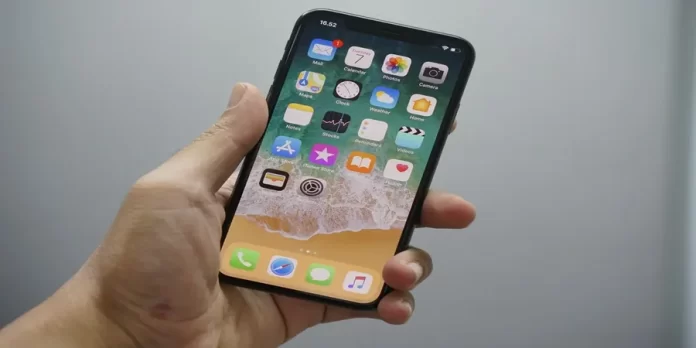No mundo de hoje, as pessoas começam a utilizar cada vez mais as mensagens de texto em vez de telefonar. É muito mais conveniente e rápido, e não tem de atender o seu interlocutor se ele ou ela estiver ocupado. Pode ler a mensagem mais tarde ou nem sequer a verá chegar, se tiver o modo certo. É muito conveniente.
No entanto, quando se faz uma chamada, há uma funcionalidade útil. Quando alguém lhe telefona, pode clicar num botão especial e enviar ao interlocutor uma mensagem pré-preparada de que está ocupado e pode contactá-lo mais tarde.
É realmente conveniente se não quer que as pessoas continuem a telefonar-lhe e não quer que elas pensem que está apenas a ignorá-las. É realmente conveniente se não quisermos que as pessoas continuem a telefonar-nos para que não pensem que estamos apenas a ignorá-los.
Como criar uma resposta automática no iMessage
A Apple dá-lhe a capacidade de definir uma resposta automática para as suas mensagens no iMessage. O problema é que esta funcionalidade não se encontra nas definições do iMessage em si, mas sim nas definições do telefone, pelo que muitas pessoas simplesmente não o sabem.
Configurar o seu telefone para responder a mensagens enquanto está ocupado é bastante fácil. O único senão é que esta funcionalidade só está disponível no modo Não Perturbar.
No entanto, o que fazer no caso de mensagens? Poucas pessoas sabem, mas existe uma função semelhante na aplicação iMessage, que está integrada em todos os telefones Apple. Chama-se uma função de resposta automática.
Como criar uma resposta automática no iOS
Como configurar esta funcionalidade será ligeiramente diferente, dependendo da versão do seu iOS. Uma vez que a função está relacionada com o modo Não Perturbar, e foi significativamente redesenhada no iOS 15.
Se tiver uma versão do iOS 14 ou anterior:
Se tiver uma versão do iOS 14 ou anterior, para criar uma reprodução automática, deverá seguir os passos que seriam mencionados na secção abaixo:
- Antes de mais, deve abrir as Definições no seu iPhone.
- Depois disso, deve seleccionar a opção Não Perturbar.
- Depois, deve rolar para o fundo do menu até encontrar a Opção de Resposta Automática.
- Pode definir aqui a resposta automática apenas para os seus favoritos, contactos recentes, ou para todos. Basta escolher a opção que mais lhe convém.
- Depois disso, deve voltar atrás e clicar na opção Auto-reply. Aqui pode configurar uma mensagem que será enviada automaticamente.
- Pode deixar a mensagem padrão ou alterá-la ao seu gosto.
Depois disso, o seu telefone está no modo Não Perturbe o seu dispositivo enviará uma resposta automática a cada mensagem que receber. Se receber uma mensagem “Urgente”, esta contornará o modo Não Perturbar e o seu telefone irá notificá-lo.
Se tiver uma versão do iOS 15
A Apple alterou a funcionalidade Não Perturbar nesta versão do iOS. Foi substituída pela opção Foco. Pode agora configurar mais do que um modo Não Perturbar, dependendo dos seus objectivos. Isto é bastante útil se estiver a fazer diferentes tipos de actividades.
Pode aceder a diferentes modos de trabalho ou de desporto e de sono. Com as características embutidas, pode desligar mensagens de certos grupos de contactos para certos modos. É muito fácil e conveniente de usar.
Além disso, o Focus tem uma função adicional “Share Focus Status”. Se activar esta opção, então quando se ligar ao modo Foco, será exibido no iMessage que está no modo Foco. Desta forma, as pessoas podem compreender que está ocupado e não será capaz de responder à sua mensagem neste momento.
Se um utilizador estiver num grupo que lhe possa enviar mensagens neste modo, ele não verá o seu estado. Se tiver uma versão do iOS 15, para activar o modo de foco e configurar uma secretária eletrônica, deverá seguir os passos que seriam mencionados na secção abaixo:
- Antes de mais, deve abrir as definições do iPhone.
- Depois disso, deverá seleccionar a opção Foco.
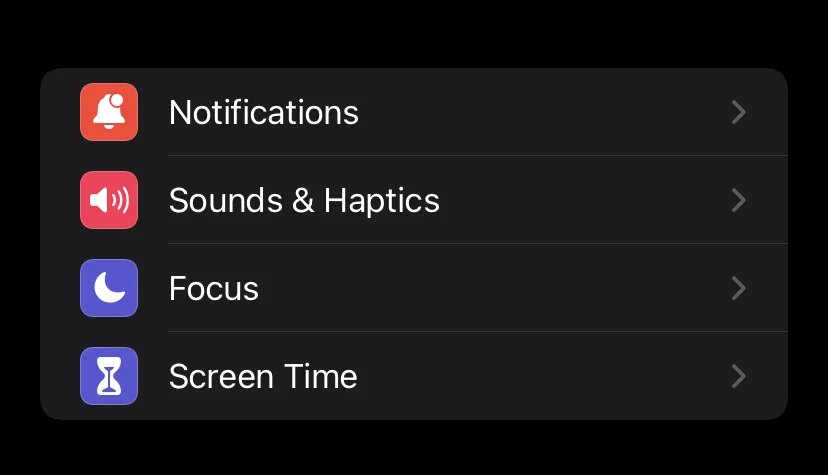
- Desde então, terá acesso a diferentes modos Focus e a uma opção que permite este modo em todos os dispositivos da sua conta.
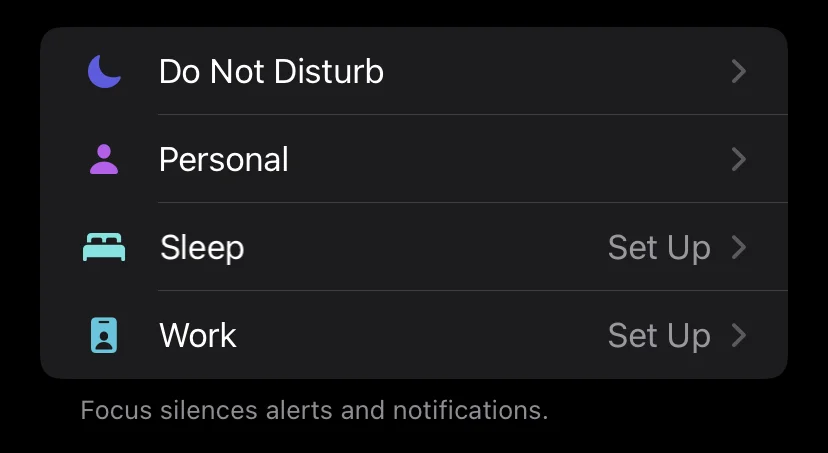
- A seguir, deve seleccionar o modo em que pretende configurar um atendedor de chamadas.
- Depois disso, encontrará aqui o separador Opções, existe a opção Estado Foco, ligue-o se quiser notificar todos os utilizadores na aplicação iMessage de que está no modo Foco. Depois, as pessoas podem decidir se o notificam, clicando em Notificar de qualquer forma.
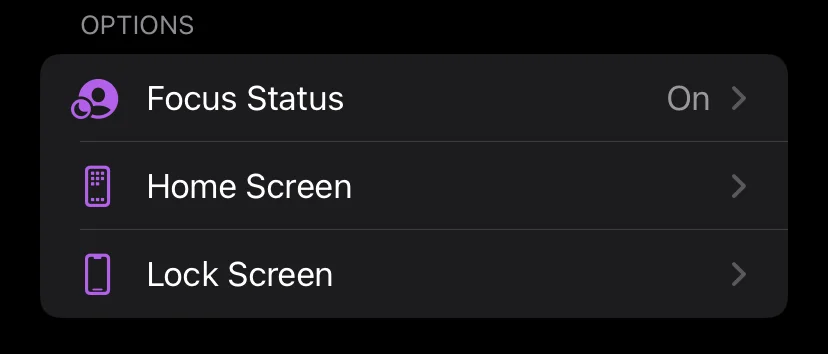
- A mensagem entrará, quebrando a barreira do modo Foco, e o remetente receberá também uma mensagem que lhe foi notificada.
- Se precisar de enviar uma resposta automática ao iMessage, terá de seleccionar o modo Condução em Foco. Nas suas definições, pode encontrar a opção Auto-Reply (Resposta Automática).
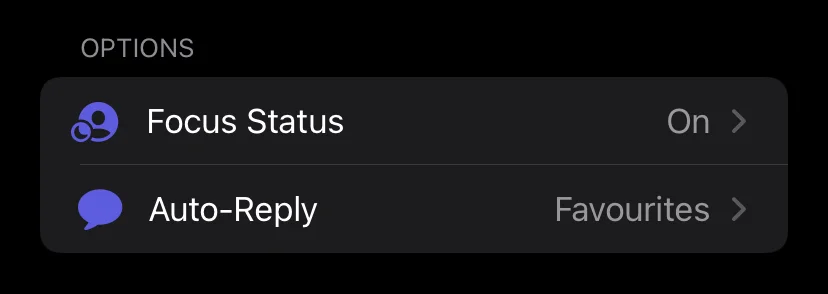
- Ao clicar sobre ela pode escolher para quem enviar a resposta e, no fundo, verá a opção de envio automático de uma mensagem. Pode alterá-la como quiser.
A resposta automática é uma funcionalidade muito útil em iPhones. Desta forma pode sempre notificar as pessoas de que está apenas ocupado e pode responder às suas mensagens assim que estiver livre.
Como desligar o iMessage para uma pessoa
Através da opção “Enviar como SMS”.
- Antes de mais, deve verificar se a opção de Enviar como SMS está activada.
- Depois disso, deverá dirigir-se a Messages from the Settings app.
- Então, deve verificar se a alternância para “Enviar como SMS” está ligada.
- Depois disso, deverá desligar da sua ligação celular e Wi-Fi antes de enviar um SMS.
- A seguir, um ponto de exclamação junto à mensagem será exibido para mostrar que houve um erro, deverá clicar nele.
- Quando os passos acima forem completados, deverá clicar na opção “Enviar como mensagem de texto”.
É impossível desligar o iMessage para uma pessoa no seu iPhone. Mas pode enviar-lhes mensagens de texto desligando sempre o seu iMessage ou usando a opção ‘Enviar como mensagem de texto’.
Em suma, a Apple tem feito tudo para que os seus utilizadores se sintam à vontade enquanto utilizam todas as aplicações que são fornecidas.